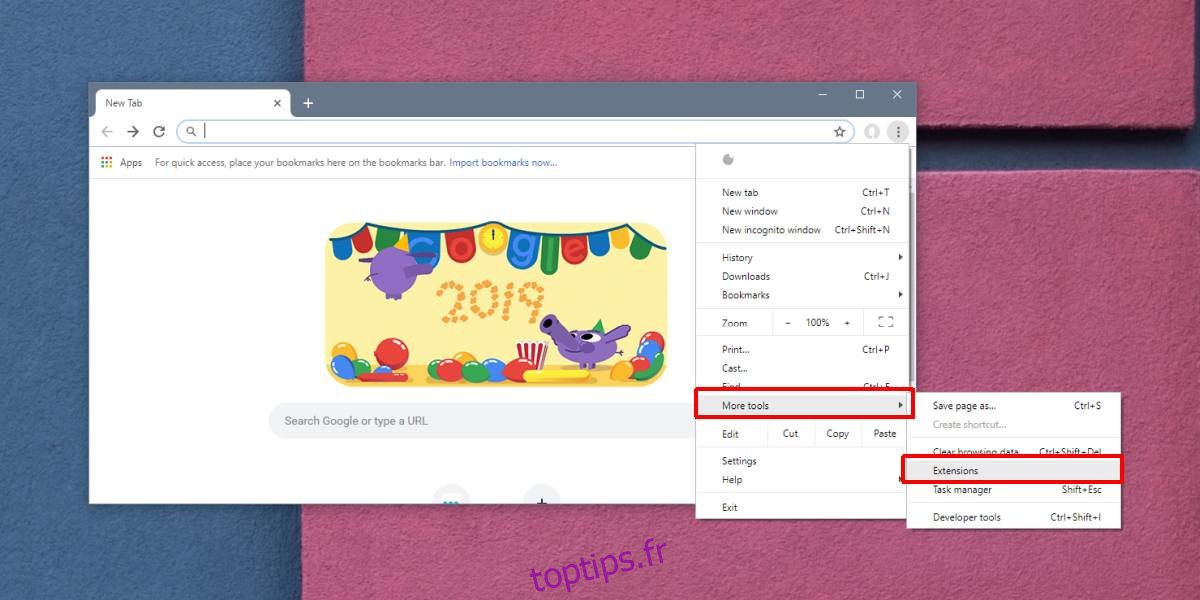Lorsque vous installez une extension dans Chrome, elle vous montre une liste complète des autorisations dont elle a besoin pour s’exécuter. Vous pouvez accepter ou refuser de lui accorder des autorisations. Si vous choisissez de refuser d’accorder les autorisations d’extension, il ne sera pas installé. Cela donne l’impression que vous n’avez pas beaucoup de choix, mais vous pouvez restreindre les extensions pour sélectionner des sites Web une fois que vous les installez. Voici comment.
Restreindre l’accès au site Web des extensions
Ouvrez Chrome et cliquez sur le bouton Plus d’options dans le coin supérieur droit, à côté de la barre d’URL. Dans le menu, sélectionnez Plus d’outils> Extensions.
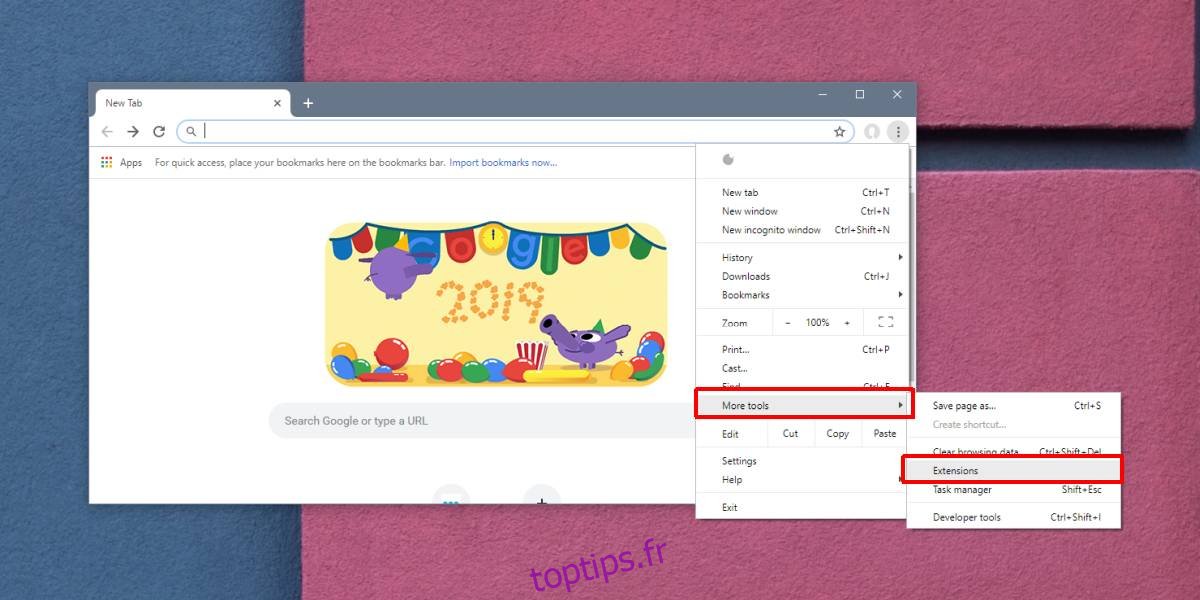
La page des extensions Chrome répertorie toutes les extensions installées. Cliquez sur le bouton Détails sous l’extension que vous souhaitez restreindre. Sur la page des détails de l’extension, faites défiler jusqu’à la section Autorisations et vous verrez une liste déroulante intitulée «Autoriser cette extension à lire et modifier toutes vos données sur les sites Web que vous visitez».
Ouvrez-le et sélectionnez l’option «Sur des sites spécifiques». Une fenêtre contextuelle s’ouvre pour vous demander de saisir l’URL des sites Web sur lesquels vous souhaitez exécuter l’extension. Vous pouvez également sélectionner l’option Au clic.
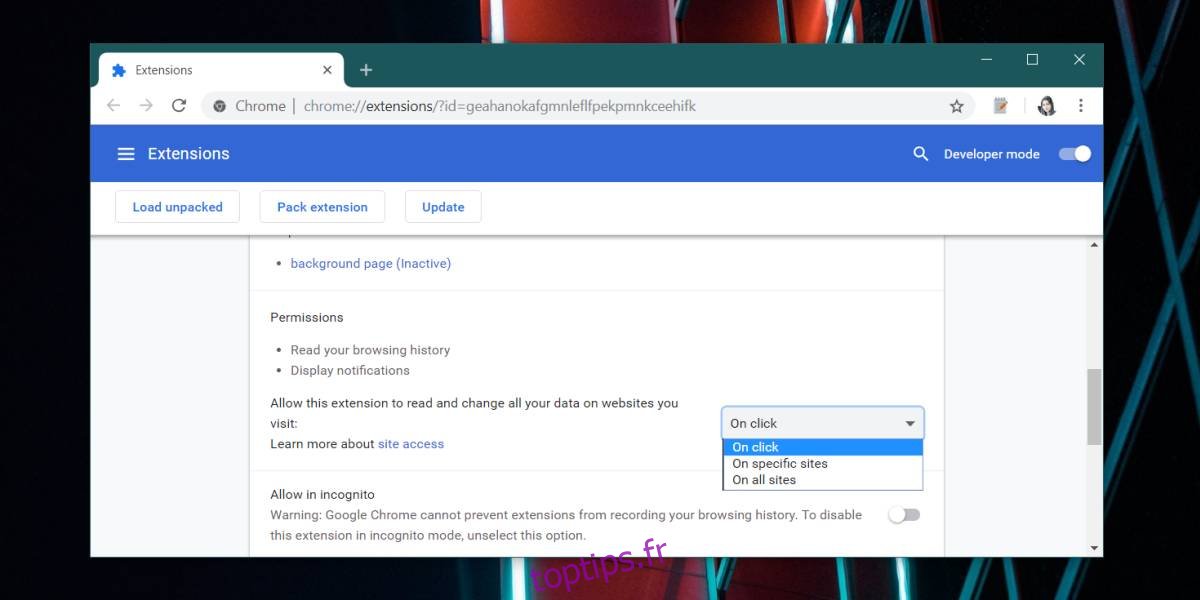
L’option On Click est en fait un très bon moyen de contrôler l’accès au site Web pour une extension. Lorsque vous sélectionnez cette option, l’extension ne pourra pas accéder à vos informations sur un site Web tant que vous n’aurez pas cliqué sur son icône. Cela permet cependant d’autoriser facilement l’exécution de l’autorisation d’extension sur un site à la volée, la révocation de l’accès n’est pas aussi simple.
Limites
Ce paramètre, ou plutôt la chute du paramètre, peut entraîner un dysfonctionnement de l’extension. Par exemple, si vous avez une extension qui doit accéder à vos informations sur Facebook même si vous ne l’avez pas ouverte et que vous révoquez son accès, vous ne pourrez peut-être pas l’utiliser sur d’autres sites Web. Dans un tel cas, vous devrez laisser libre cours à l’extension.
Indépendamment de ce que fait une extension, vous devez toujours examiner de manière critique toutes les autorisations dont une extension a besoin. Une extension peut indiquer qu’elle doit accéder à vos données sur tous les sites Web, mais la plupart le disent pour pouvoir fonctionner sur n’importe quel site Web sans aucun problème. L’extension suppose que vous devrez l’exécuter sur tous les sites Web et donc demander une autorisation générale.
Il est dommage que les utilisateurs ne puissent pas autoriser de manière sélective une autorisation d’extension lors de leur installation, mais encore une fois, cela peut être plus une limitation technique que la négligence de Google.
Si vous en avez assez des extensions, vous voudrez peut-être empêcher les utilisateurs de les installer sur un système partagé.